フォロワーに通知せずにFacebookページを完全に削除する方法
Facebookページ(delete your Facebook Page permanently)を完全に削除したい場合は、この投稿でその方法を説明します。唯一の要件は、ページの管理者である必要があることです。
Facebookはおそらく最大のソーシャルネットワーキングWebサイトであり、ビジネス用の(Facebook)ページ(Page)やグループ(Group)などを作成できます。公式ガイドラインに従えば、ブランドのFacebookページの管理は非常に簡単です。Facebookページを使用すると、Webサイトでより多くのエンゲージメントを得ることができ、その結果、短時間でより多くの売上を上げることができます。何かが正しい方向に進んでおらず、Facebookページを削除する必要がある場合は、次のことを行う必要があります。
ページが新しいか10年前かに関わらず、同じ手順を実行してFacebookからページを削除できます。前述のように、ページの管理者である必要があります。モデレーターの場合、Facebookページを削除することはできません。開始する前に、一度変更を元に戻すことはできないことを知っておく必要があります。つまり、ページを削除しても元に戻すことはできません。
Facebookページ(Facebook Page)を完全に削除する方法
管理者が管理しているFacebookページ(Facebook Page)を完全に削除するには、次の手順に従います-
- Facebookアカウントにログインします
- 削除するFacebookページ(Facebook Page)を開きます
- 設定に移動。
- [全般(General)]タブで、 [ページの削除(Remove Page)]オプションを見つけます。
- [ページを(Click)完全(Permanently)に削除する]オプションをクリックします。
- 変更を確認します。
開始するには、Facebook Webサイトにアクセスし、ページが関連付けられているアカウントにサインインする必要があります。その後、ページを開いて[設定](Settings )ボタンをクリックする必要があります。
上部のナビゲーションバーに表示されます。[設定](Settings)パネルで、[全般]タブが表示されていることを確認します(General )。その場合は、[ページの削除(Remove Page )]オプションが表示されるまで下にスクロールし、[編集(Edit )]ボタンをクリックします。
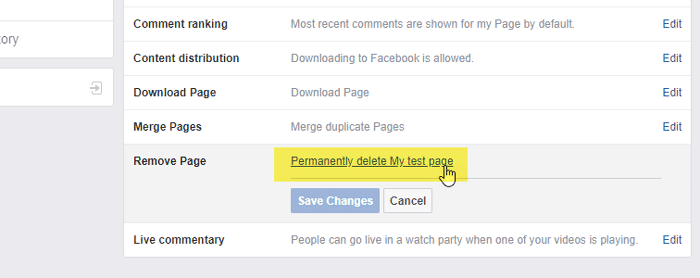
ここでは、クリックする必要のある[ページ名]を完全に削除するというオプションが表示されます。(Permanently delete [page-name])
その後、削除について通知するポップアップウィンドウが表示されます。変更を確認するには、 [削除](Delete )ボタンをクリックする必要があります。

すべてが正常に行われると、画面にページが削除され(Page deleted )たというメッセージが表示されます。[OK]ボタンをクリックすると、残りのページを管理できる[ページ]ウィンドウが表示されます。(Pages )
ページを削除したくないが、他の人からは非表示にしたい場合は、ページを「非公開」にすることができます。
関連記事:(Related reads:)
- Facebookアカウントを完全に削除する方法(How to permanently delete your Facebook Account)
- Social Book Post Managerを使用して、10年前のFacebookの投稿をすべて削除します(Delete all your decade-old Facebook posts with Social Book Post Manager)
- Facebookの検索履歴全体を削除または削除します。
Related posts
Instagram and WhatsAppをFacebook Pageに接続する方法
Facebook Page or Account Privateの作り方
WebサイトまたはFacebookページのチャットボットを作成する方法
POST、Stories、Life Events、Pageなどを作成する方法新しいFacebook
Fix Facebook Home Page Wo n'tロードProperly
恒久的にFacebookの誰かをブロックまたはブロック解除する方法
Facebookを使って社会Media Influencerになる方法
PC用Facebook Messenger app Group Calls and Chatsを作成できます
Facebook and InstagramでPolitical Adsをオフにする方法
Facebook Profile & TurnをFacebook Profile & Turnにロックする方法
UniShareは、Facebook、Twitter、およびLinkedInを一度に共有できます
Facebook、Twitter、およびLinkedInにメールアドレスを変更する方法
Facebook Groups and TwitterにPollを作成する方法
Facebook Sign IN:Secure Facebookログインヒント
Facebook color scheme and styleを変更する方法
F.B。 Purityあなたがカスタマイズ&クリーンアップを助けるでしょうあなたのFacebook experience
Lockwise、Monitor、Facebook Container、Firefox
友人やFamilyの助けを借りてFacebook accountを回復する方法
View Facebook FBCacheViewで保存されている画像
あなたのFacebook Accountがハッキングされたかどうかを確認してください
